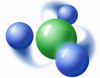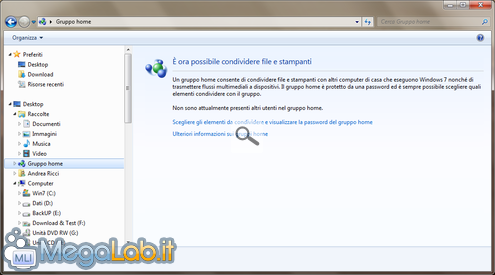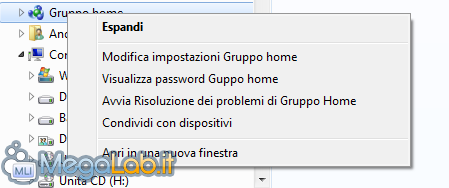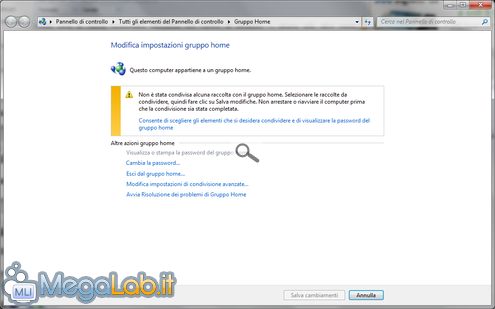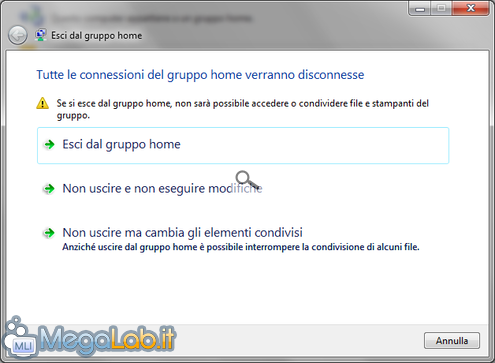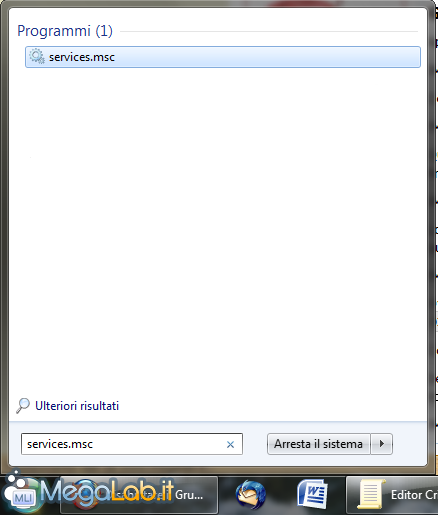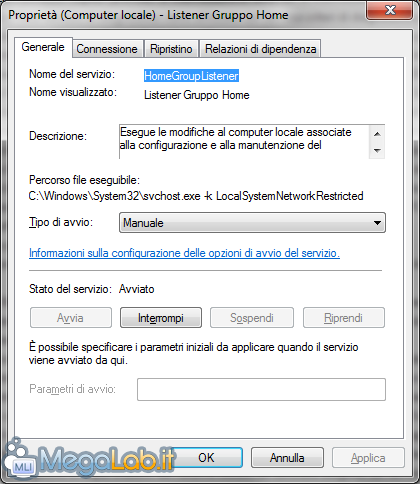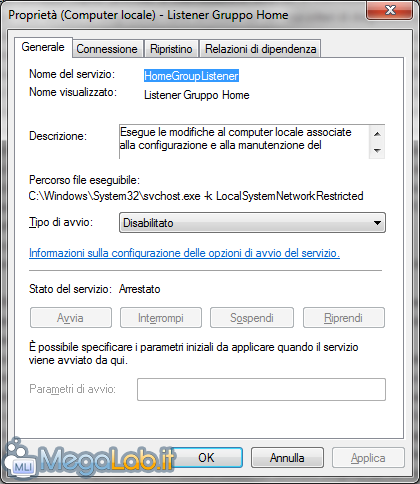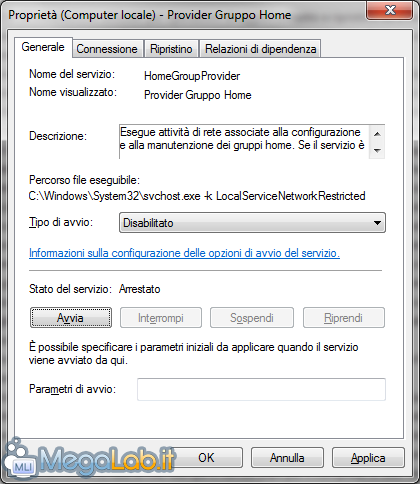Canali
Ultime news

Ultimi articoli
 Le ultime dal Forum |

Correlati TagPassa qui con il mouse e visualizza le istruzioni per utilizzare i tag!
Il pezzo che stai leggendo è stato pubblicato oltre un anno fa.
 La trattazione seguente è piuttosto datata. Sebbene questo non implichi automaticamente che quanto descritto abbia perso di validità, non è da escludere che la situazione si sia evoluta nel frattempo. Raccomandiamo quantomeno di proseguire la lettura contestualizzando il tutto nel periodo in cui è stato proposto. La trattazione seguente è piuttosto datata. Sebbene questo non implichi automaticamente che quanto descritto abbia perso di validità, non è da escludere che la situazione si sia evoluta nel frattempo. Raccomandiamo quantomeno di proseguire la lettura contestualizzando il tutto nel periodo in cui è stato proposto.
Molte sono le nuove funzionalità introdotte con l'arrivo di Windows 7, alcune utili, altre meno. Personalmente infatti non trovo molto utili le funzionalità offerte da Gruppo Home (il nuovo sistema di condivisione locale). Come si può notare, è stata inserita anche la relativa voce nell'Esplora Risorse. Per disabilitarlo, dobbiamo agire in due zone diverse: prima dall'Esplora Risorse stesso, poi disabilitando due servizi relativi a questa funzione. Facoltativamente, infine, possiamo anche scegliere di impedire la partecipazione a dei nuovi gruppi, agendo tramite l'Editor dei Controlli di Gruppo. Esplora RisorseClicchiamo con il tasto destro nella voce omonima e apparirà il menu contestuale.
Clicchiamo quindi in Modifica impostazioni Gruppo Home e apparirà questa finestra. Clicchiamo sul collegamento denominato Esci dal Gruppo Home e rispondiamo Esci dal gruppo home nella finestra di conferma che ci verrà presentata. Se non vedete tale collegamento significa che siete già fuori da tutti i gruppi, quindi procedete con la disabilitazione dei servizi ignorando questo primo passaggio. Dopo una breve attesa, saremo fuori da tutti i gruppi, come da finestra di conferma. Gestore dei ServiziApriamo il Menu Start e scriviamo services.msc nella casella di ricerca quindi apriamo l'unico risultato.
Cerchiamo il servizio Listener Gruppo Home e clicchiamo con il tasto destro, quindi scegliamo Proprietà.
Qualora fosse abilitato, clicchiamo sul pulsante Interrompi quindi impostiamo la modalità di avvio Disabilitato, fino ad avere una configurazione come questa.
Lo stesso dobbiamo fare anche con il servizio Provider Gruppo Home, fino a che anche questo risulti così impostato.
Ovviamente, alla fine delle singole configurazioni dovremo chiudere le varie finestre premendo il pulsante OK. ConclusioneSenza riavviare, possiamo direttamente notare che ogni funzionalità relativa al Gruppo Home è sparita, come anche la voce nell'Esplora Risorse. A questo punto però, possiamo agire ancora, facendo in modo che il computer non possa più partecipare a dei Gruppi Home. Disabilitazione dei Gruppi futuri Segnala ad un amico |
- Unisciti a noi
- | Condizioni d'uso
- | Informativa privacy
- | La Redazione
- | Info
- | Pressroom
- | Contattaci
© Copyright 2025 BlazeMedia srl - P. IVA 14742231005
- Gen. pagina: 1.95 sec.
- | Utenti conn.: 109
- | Revisione 2.0.1
- | Numero query: 38
- | Tempo totale query: 0.41